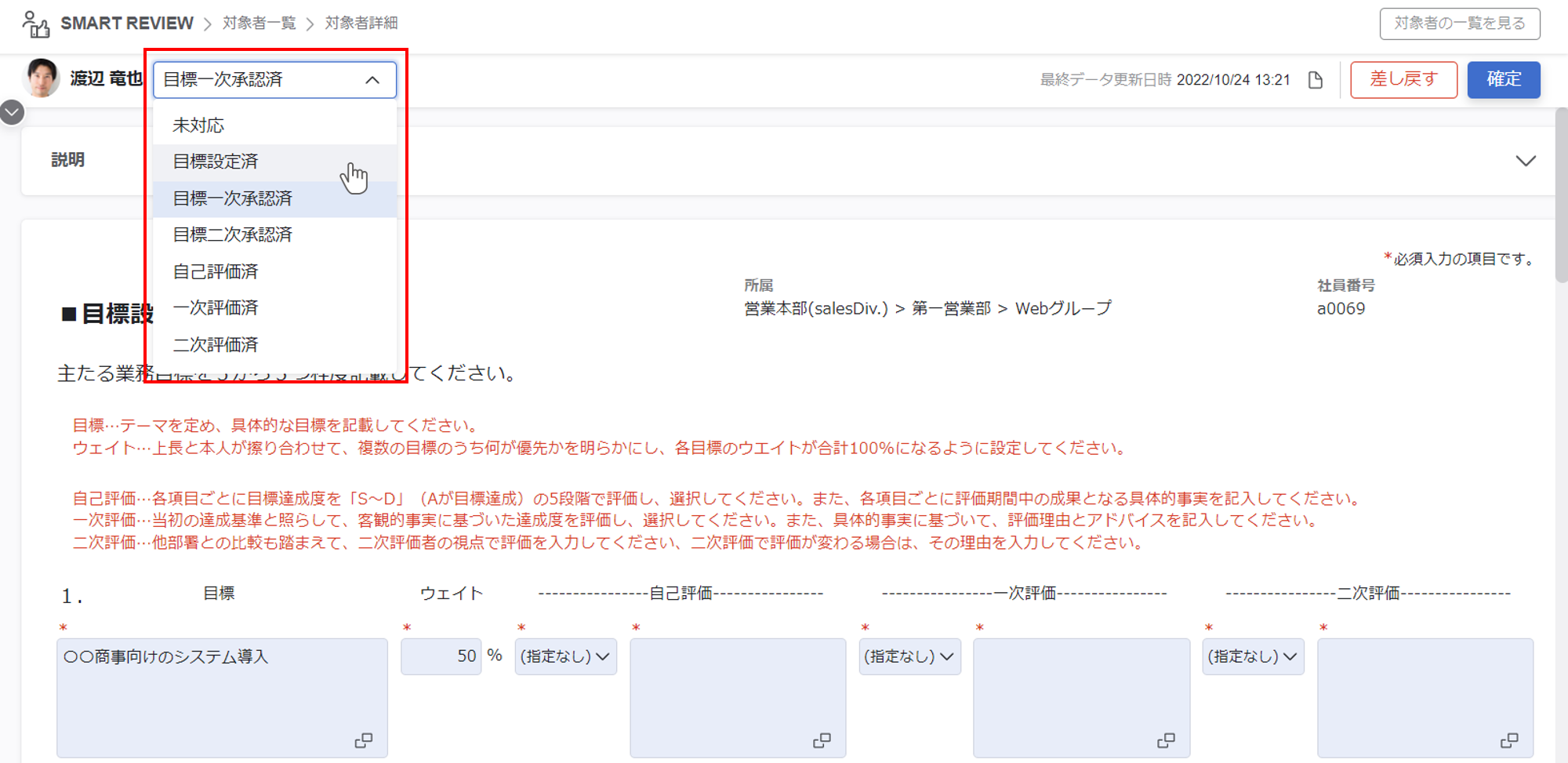差し戻しの方法
対象者、参加者に関わらず、自身の前にアクションを行うメンバーがいる場合『確定する』ボタンの他に『差し戻す』ボタンが表示されます。 内容の不備などがあった場合、作業のやり直しを前アクションの担当者に促すことができます。
差し戻しの方法は「直前のアクションに差し戻す」と「最初のアクションに差し戻す」の2種類あります。
フェーズをまたいでの差し戻しは不可
フェーズをまたいでの差し戻しはできません。自身の前にアクションを行うメンバーがいた場合でも、フェーズをまたいでいる場合は『差し戻す』ボタンは表示されません。
差し戻し時に入力内容は削除されない
差し戻しを行っても、入力済みの内容は削除されません。入力済みの内容に引き続き編集できます。
直前のアクションに差し戻す
1つ前のアクションに差し戻すことができます。
1つ前のアクションは確定済みの状態から未設定の状態に戻ります。
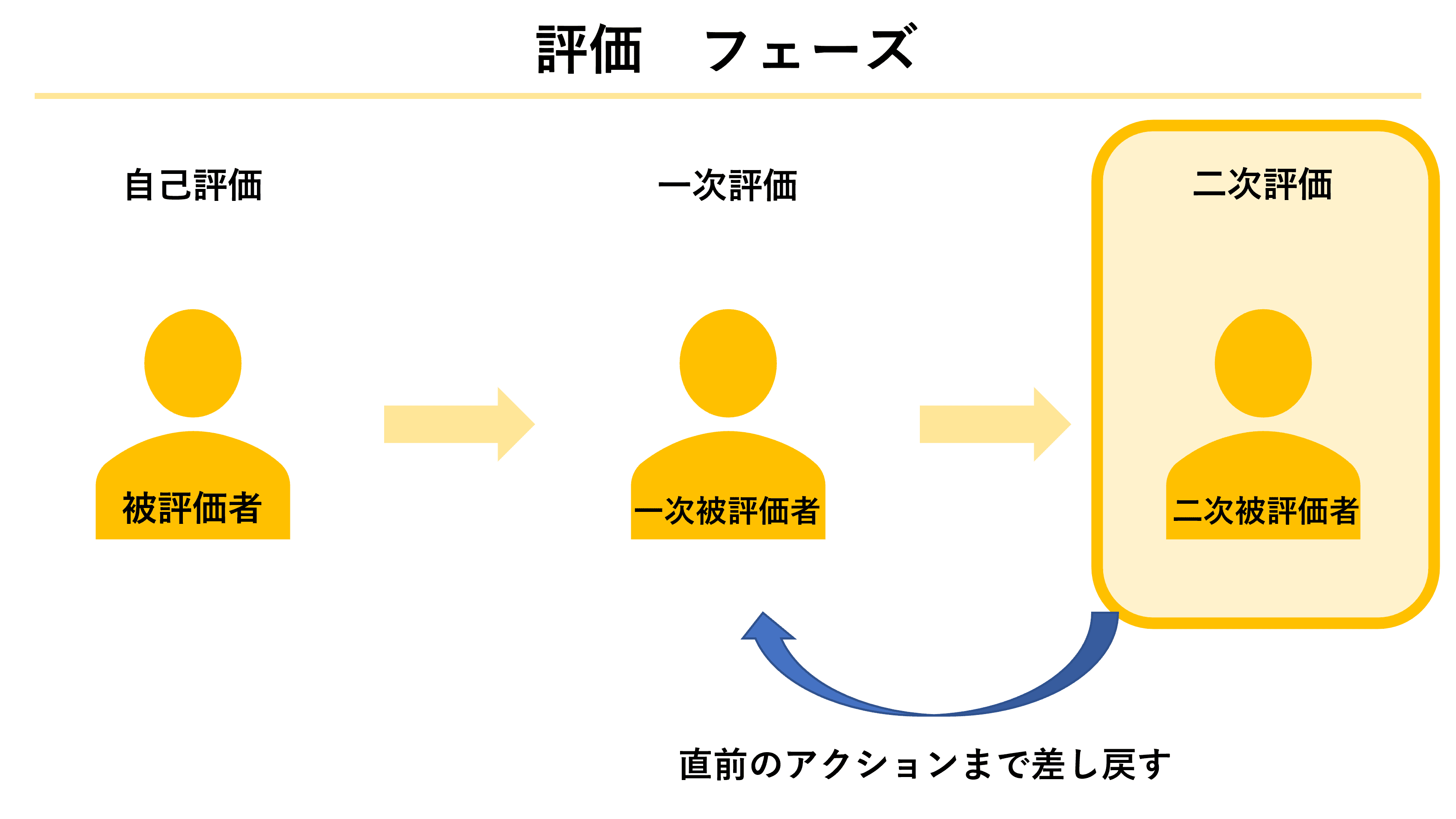
最初のアクションに差し戻す
フェーズの一番最初のアクションに差し戻すことができます。
最初のアクションまで差し戻す場合、その間にある確定済みのアクションもすべて未設定の状態に戻ります。
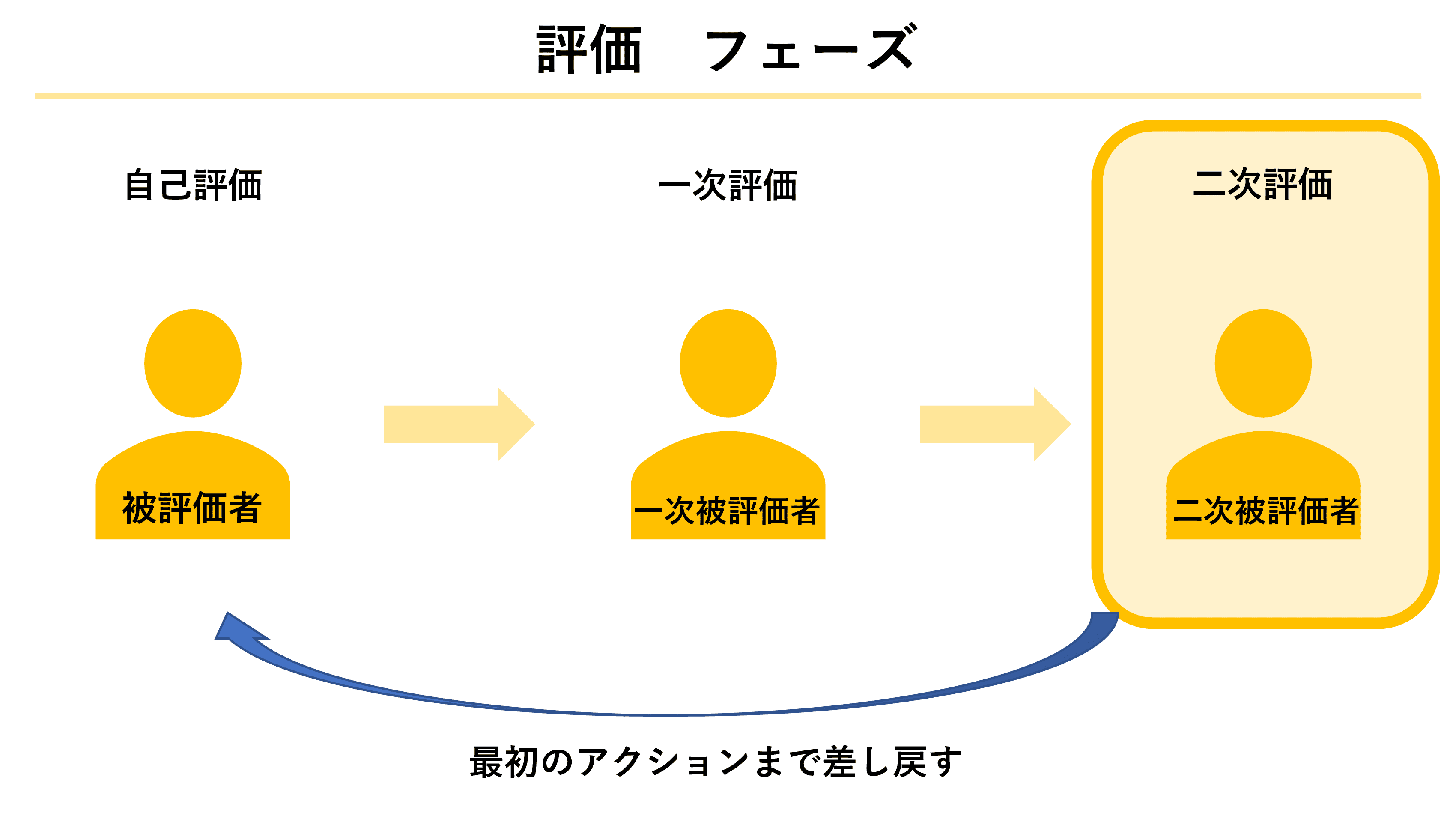
評価を差し戻す
①評価詳細画面を開く
対象者一覧画面から差し戻しを行いたい対象者を選択します。
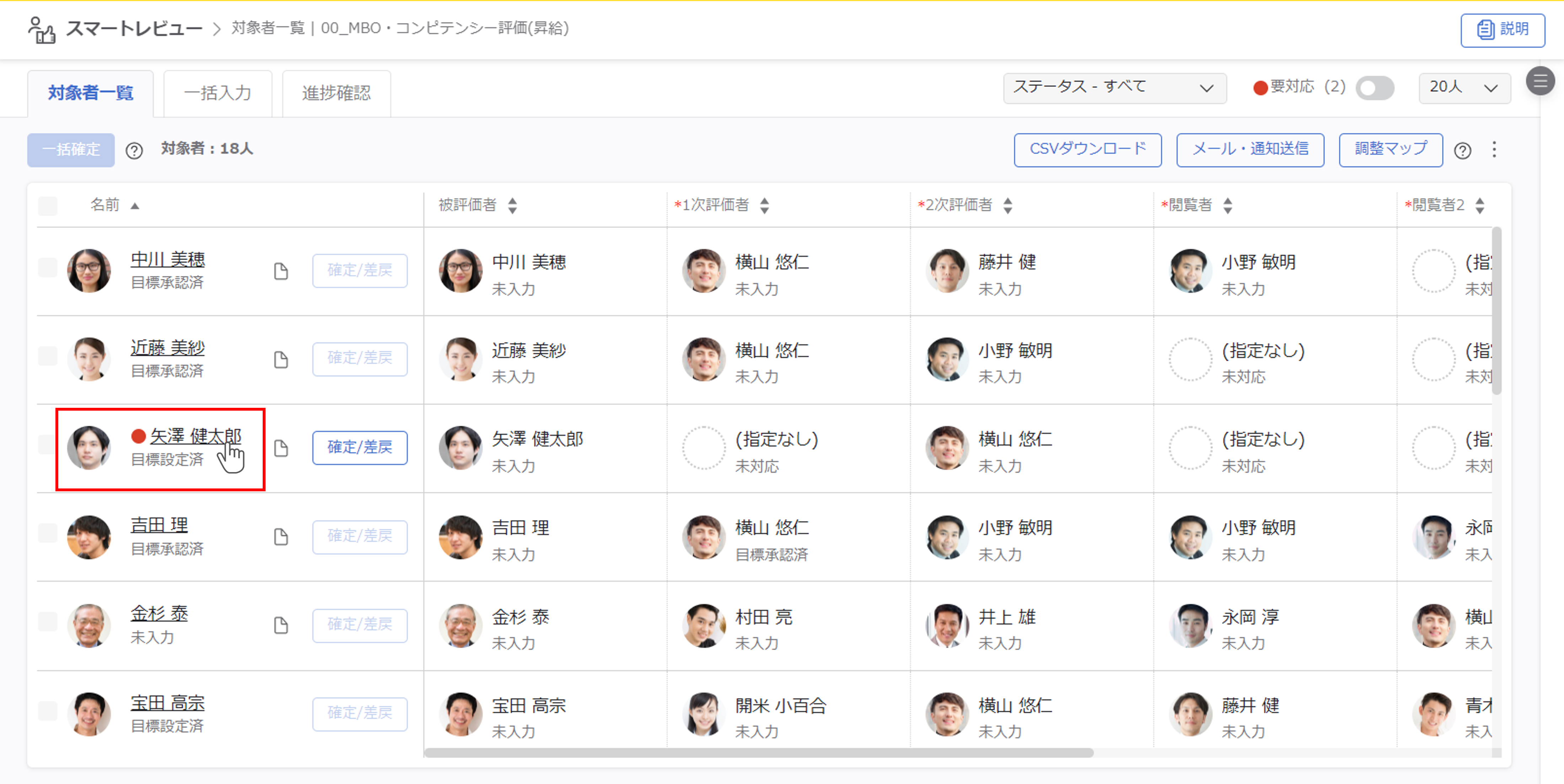
②入力内容を差し戻す
評価詳細画面が開くので右上の『差し戻す』ボタンをクリックします。
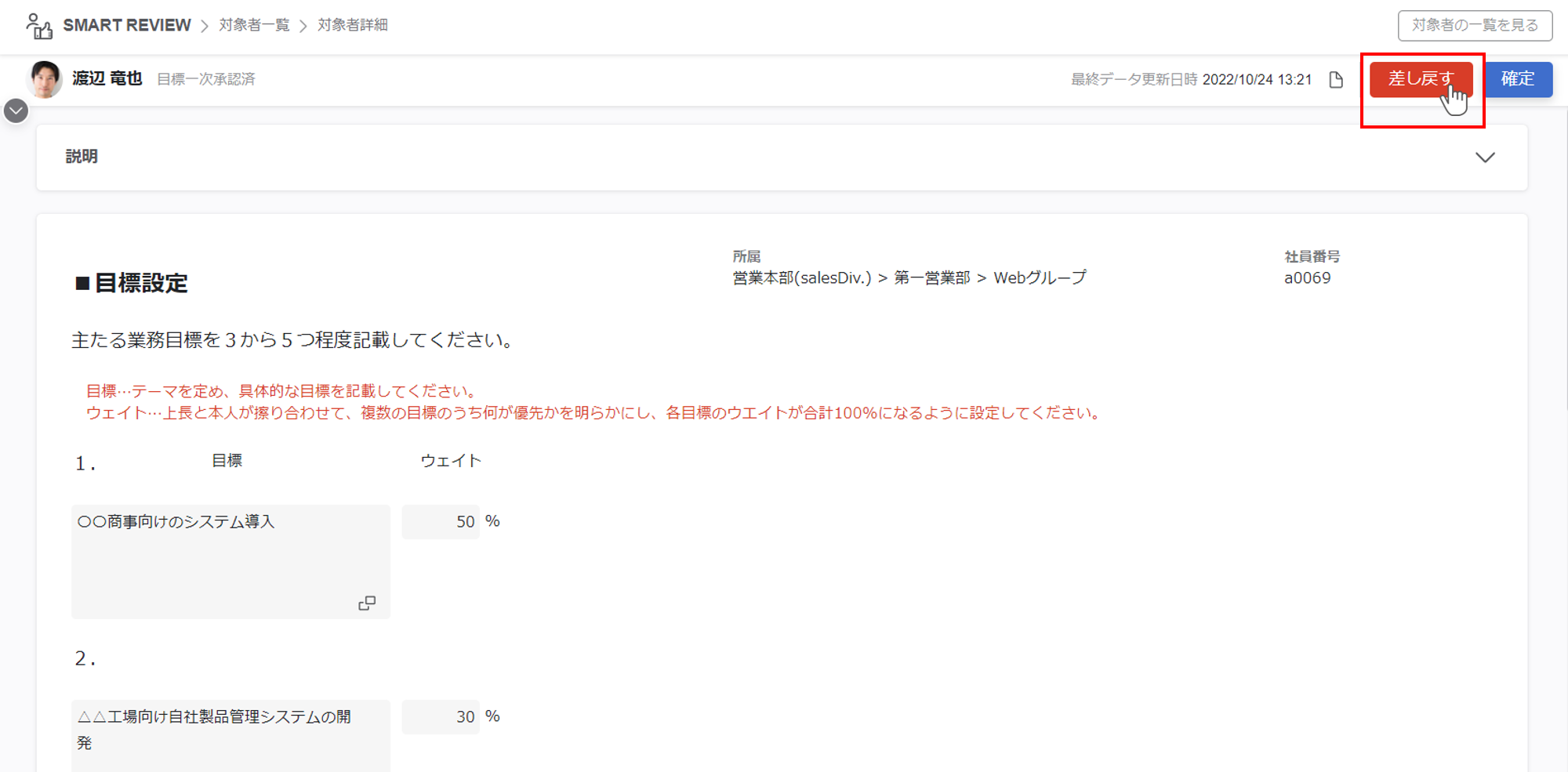
③差し戻す内容を入力する
ポップアップが開くので、差し戻し先や内容を入力して下さい。
差し戻す理由や要望などメッセージを通知するには『差し戻し対象へ送信する』を選択します。
差し戻しメッセージは保存されず、送信履歴にも残りません。必要な場合は自分に通知してください。
※あらかじめ「送信する」または「送信しない」設定になっている場合は、自分への通知設定とコメントのみ編集できます。
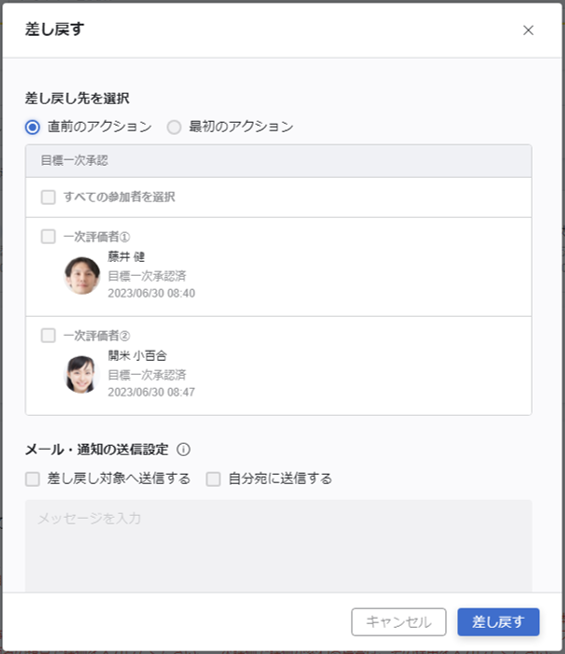
最初のアクションまで差し戻す
現在のアクションがフェーズ内で3つ目以降のアクションの場合、フェーズの一番最初のアクションまで差し戻すことができます。
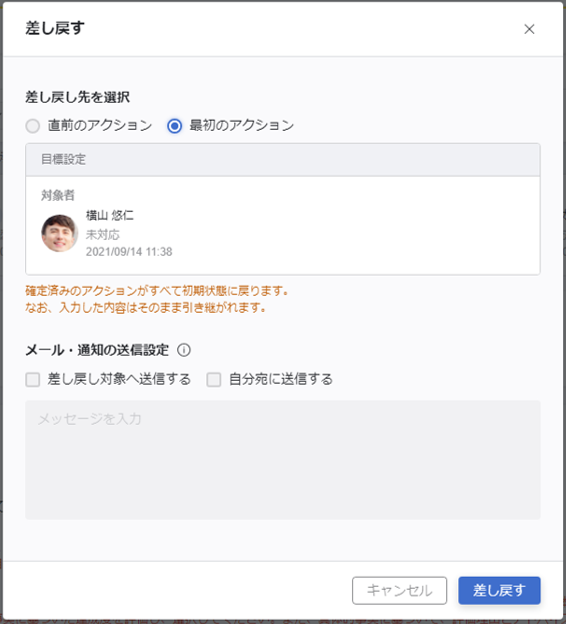
差し戻し先が2名以上いるとき(AND判定)
差し戻し先を全員もしくは個別に選択することができます。
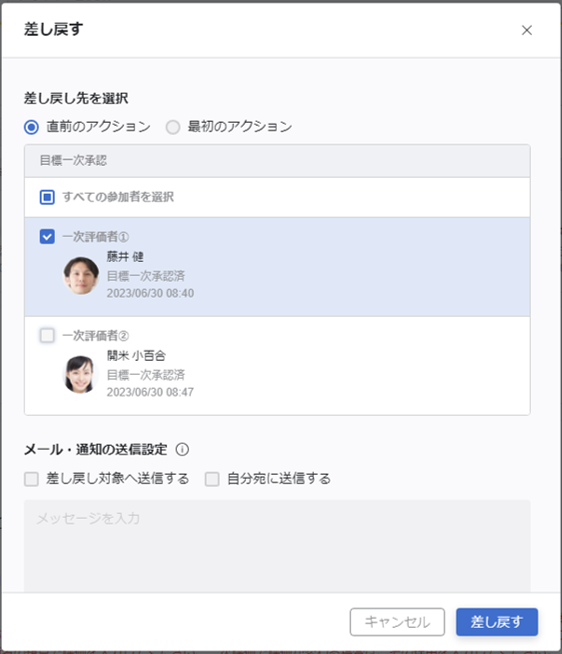
差し戻し先が2名以上いるとき(OR判定)
全員に差し戻されます。
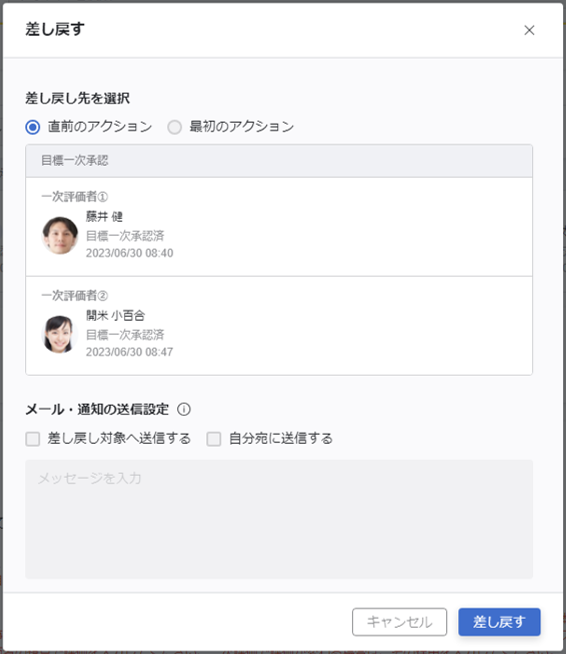
④差し戻しを実行する
『差し戻す』ボタンをクリックし、差し戻しを実行します。
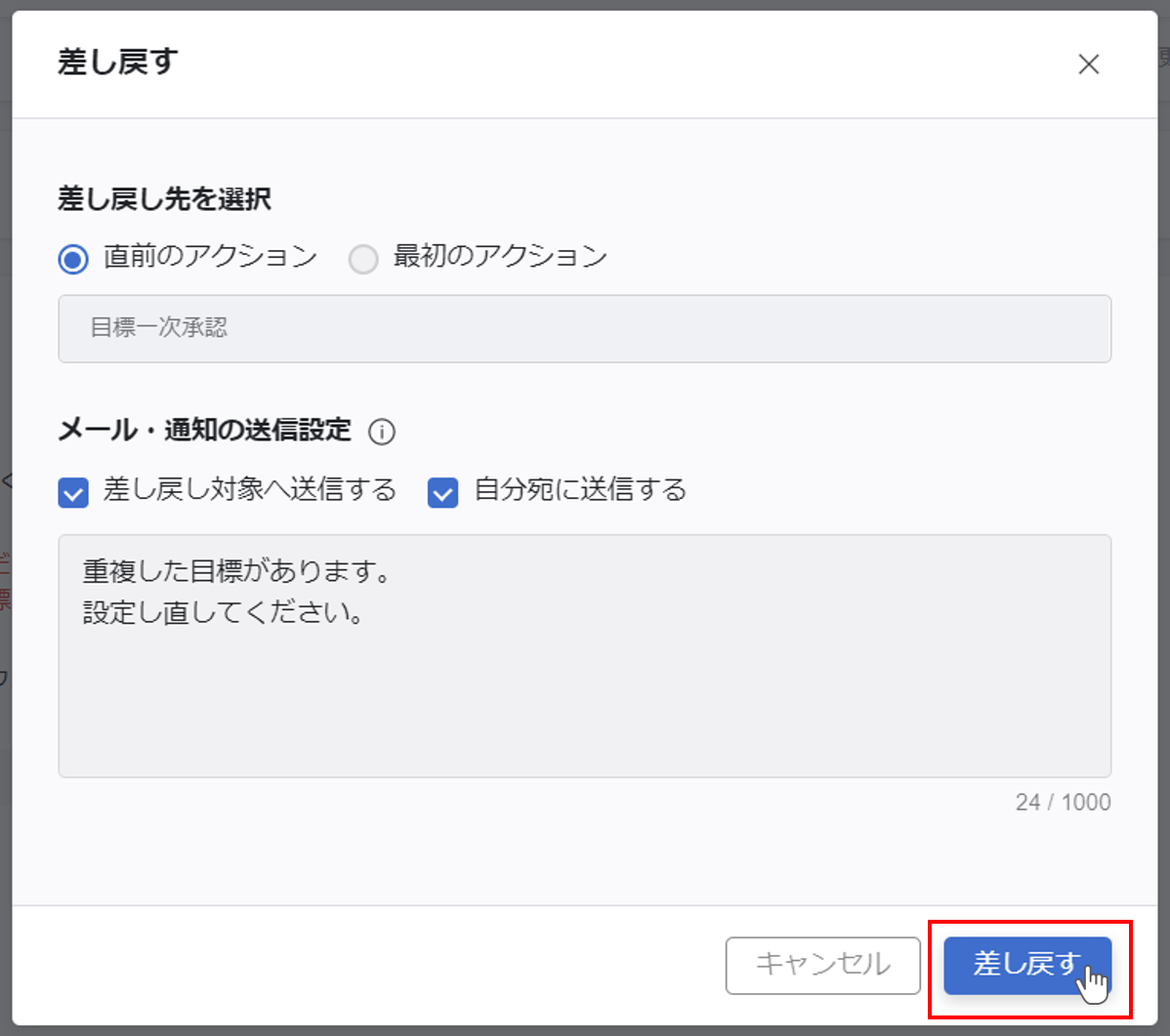
実行した後は前の参加者に編集権限が移り『差し戻し』『確定する』のボタンは表示されなくなります。
以下参考画像の場合、「目標設定済み」の被評価者を差し戻したので、左上のステータスは「未対応」に戻りました。
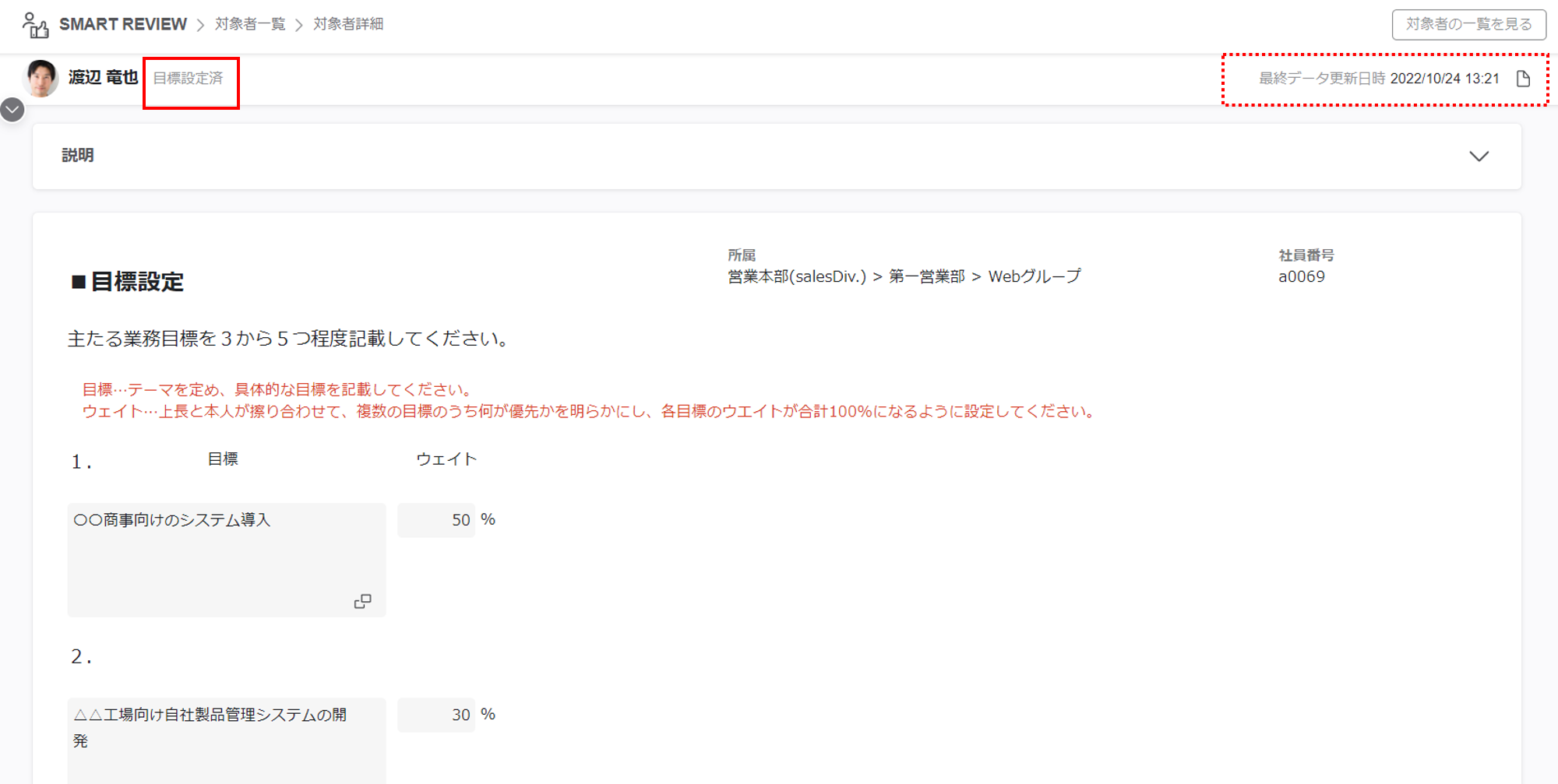
一括の差し戻しはできない
差し戻しの一括操作はできません。
対象者一覧画面の『確定/差戻』ボタンをクリックすることでも差し戻しは行えますが、個別の操作になります。
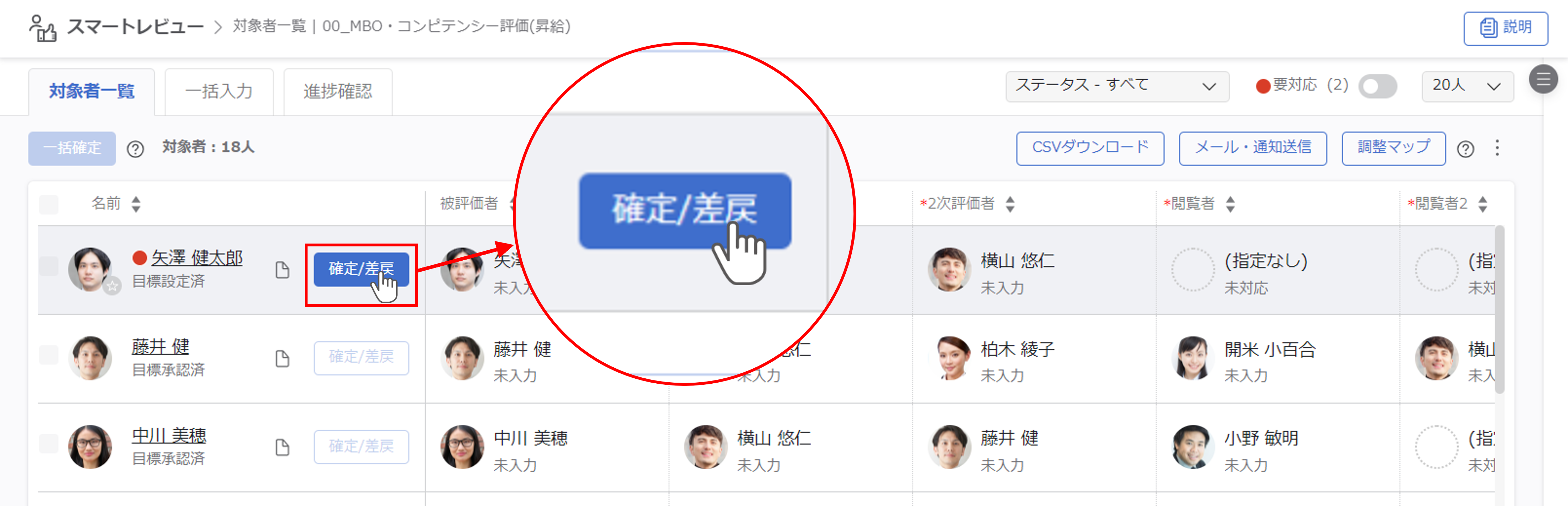
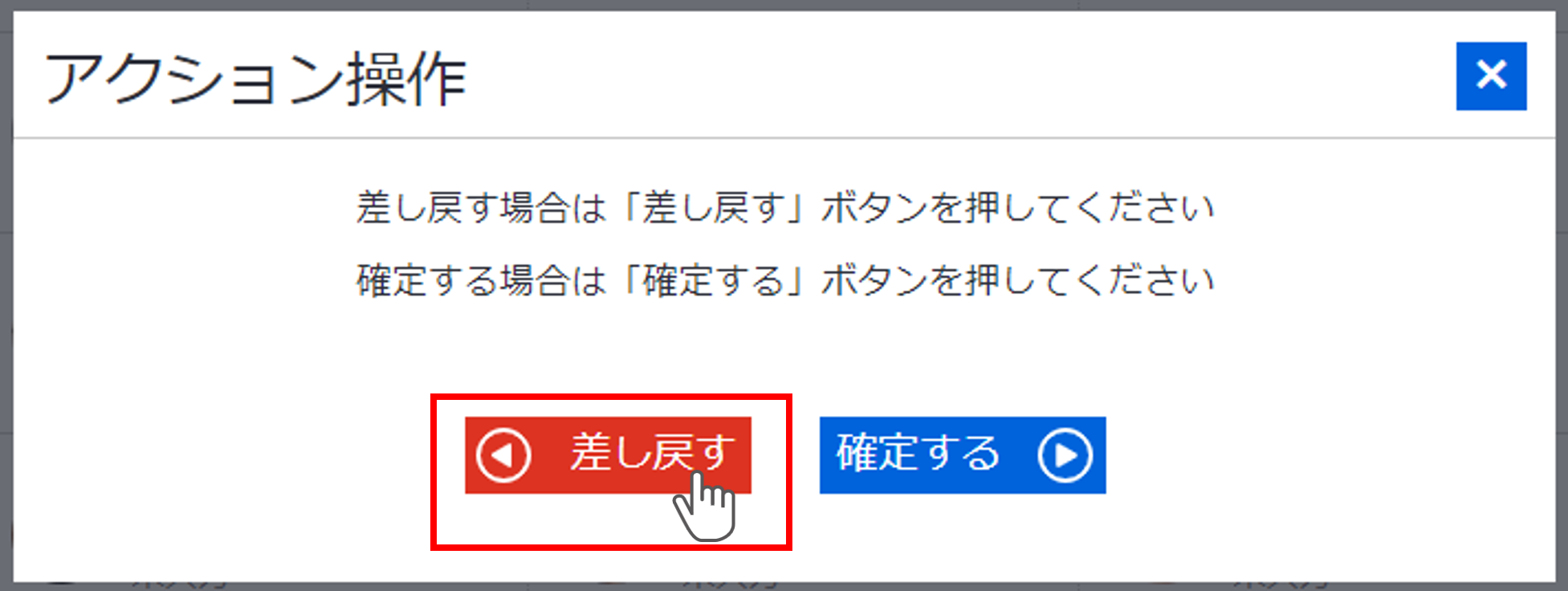
確定条件がAND判定のアクションの差し戻し
AND判定のアクションの差し戻しの場合、既に次のアクションに進んでいるのか、一部のメンバーだけ確定している状態なのかで差し戻し方法が変わります。
既に次のアクションに進んでいる場合
管理者(Adm)ユーザー、次のアクション担当者のどちらも、『差し戻す』ボタンから差し戻しが可能です。
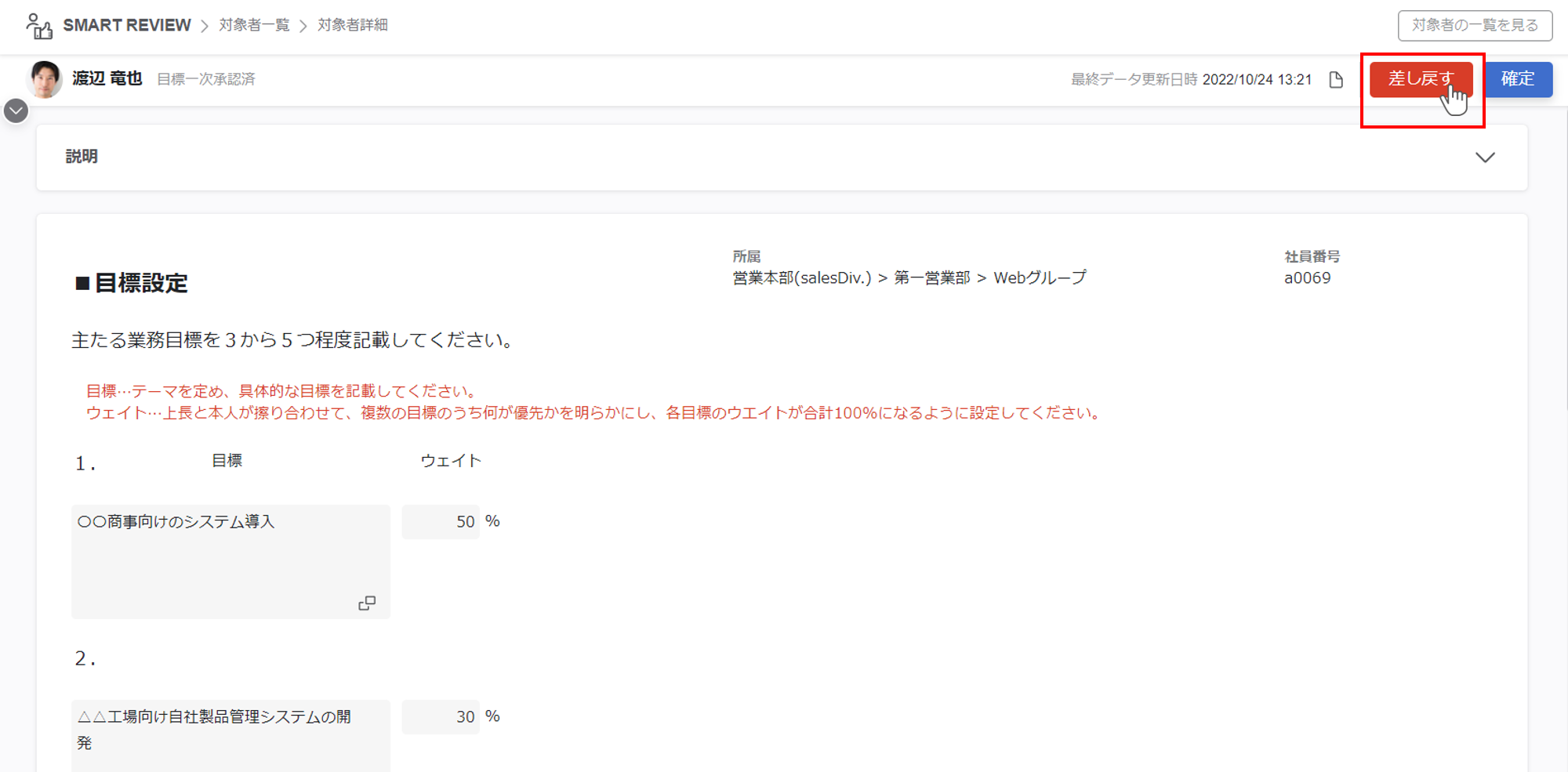
誰に対して差し戻しするかを選択できます。
差し戻しされていないメンバーのステータスに変更はありません。
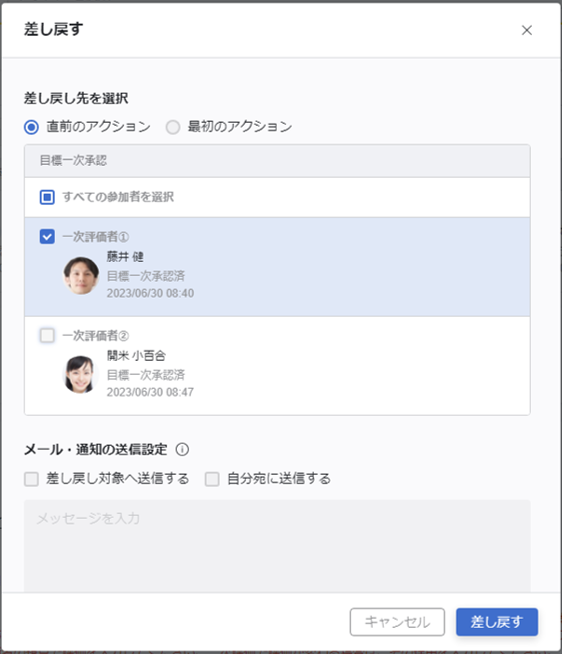
アクション内の一部メンバーのみ確定済みの場合
アクション内の一部メンバーのみ確定済み(次のアクションに進んでいない)の場合、全員が確定するのを待つ方法と、当該参加者メンバーを一度解除する方法とがあります。
全員が確定するのを待つ
一部のメンバーのみが確定済みの場合は、管理者(Adm)ユーザーにて確定・差し戻しができないため、全員の確定を待ってから特定のメンバーに差し戻しを実施してください。
該当メンバーを一度解除し、再度設定する
『対象者一覧画面』で、差し戻したいメンバーを参加者から一度解除し、再度設定する方法です。
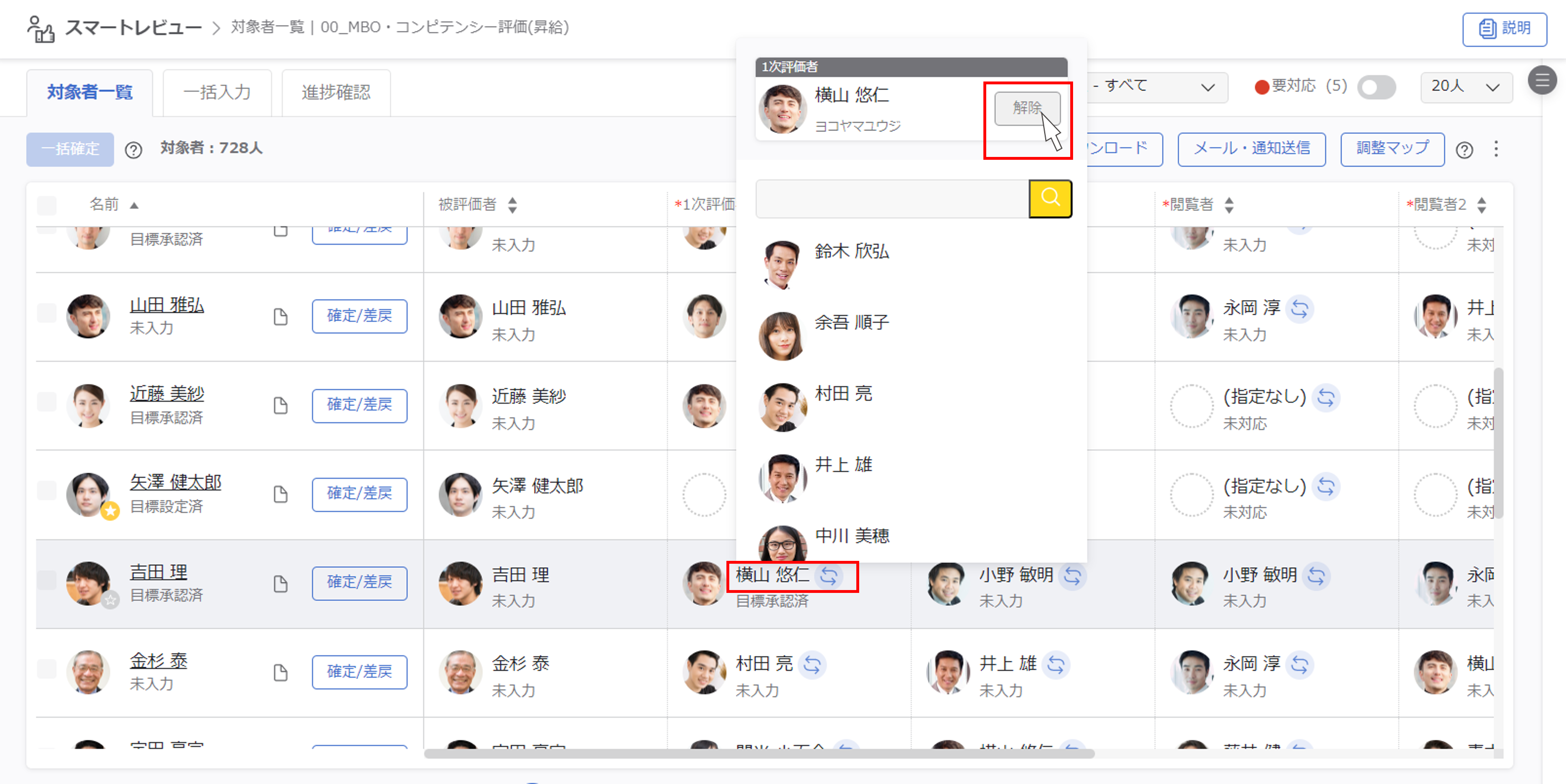
解除し、再度設定することで当該参加者のステータスが「未対応」状態になります。
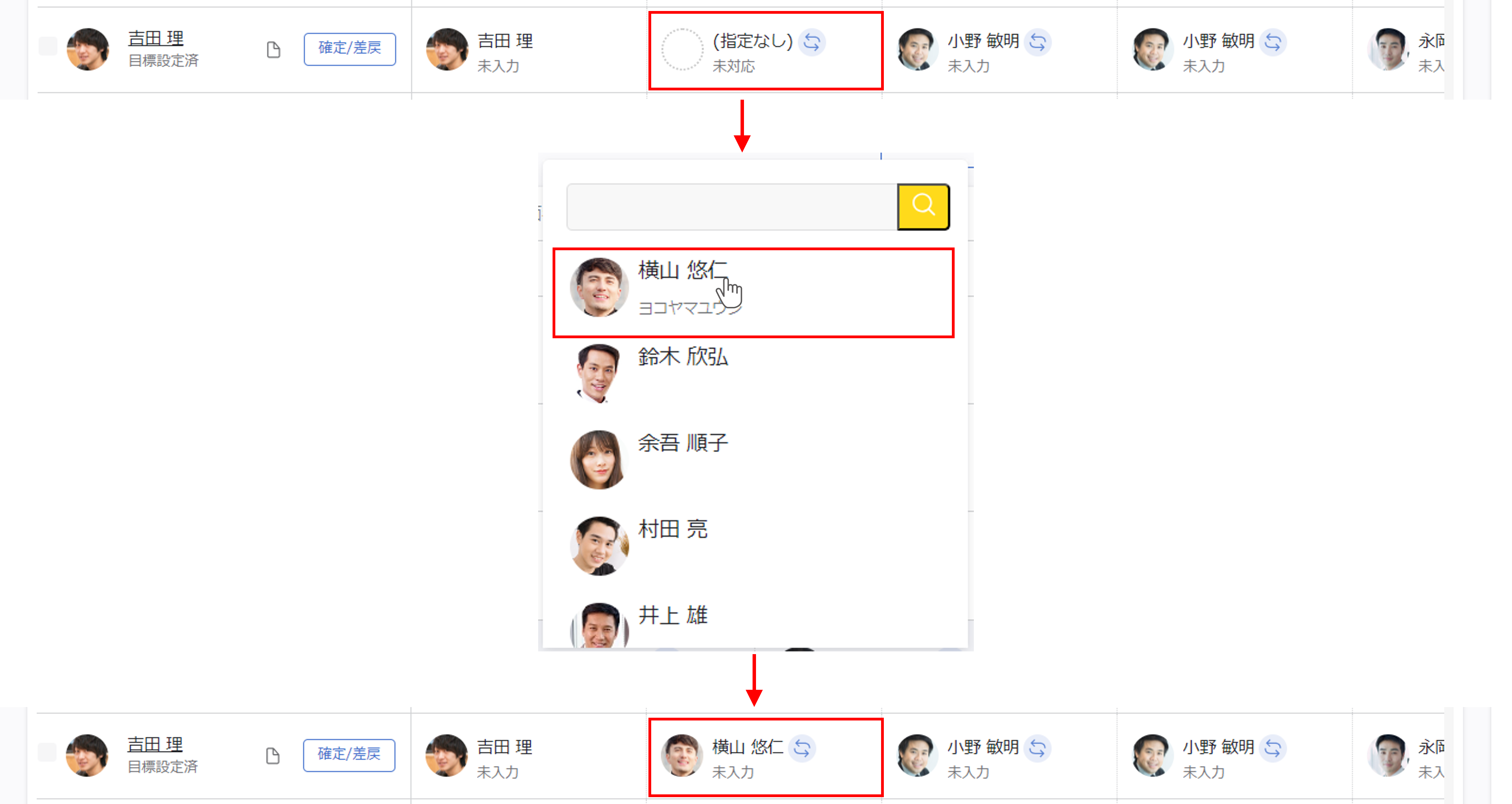
管理者(Adm)ユーザーによる差し戻し
管理者(Adm)ユーザーが差し戻しを行うには、いくつか方法があります。
評価詳細画面から差し戻す
一般ユーザーの差し戻しと同じ手順で行えます。
詳しくは評価を差し戻すをご覧ください。
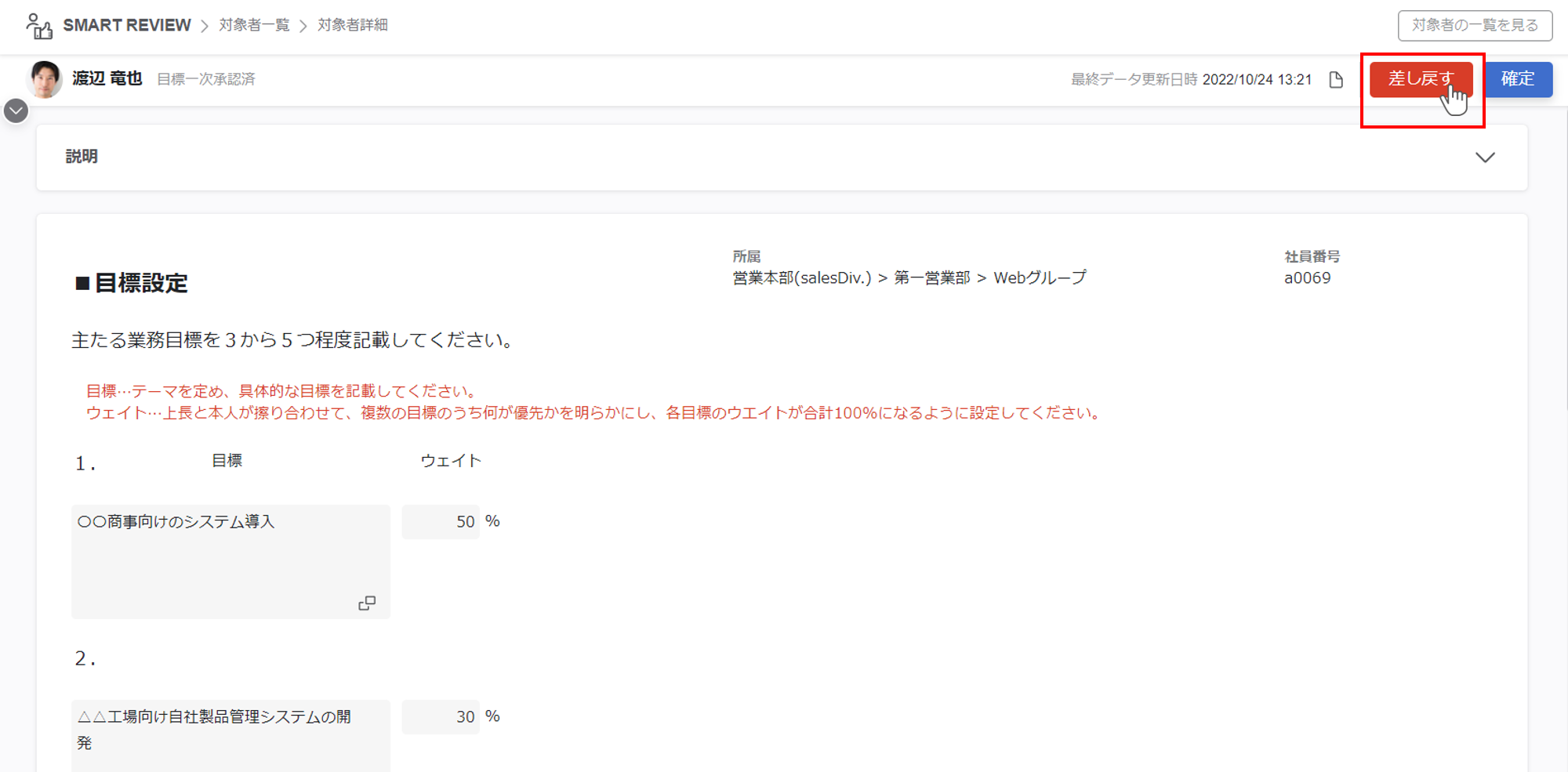
対象者一覧画面から差し戻す
対象者一覧画面を開き、差し戻したい対象者の『確定/差戻』ボタンをクリックします。
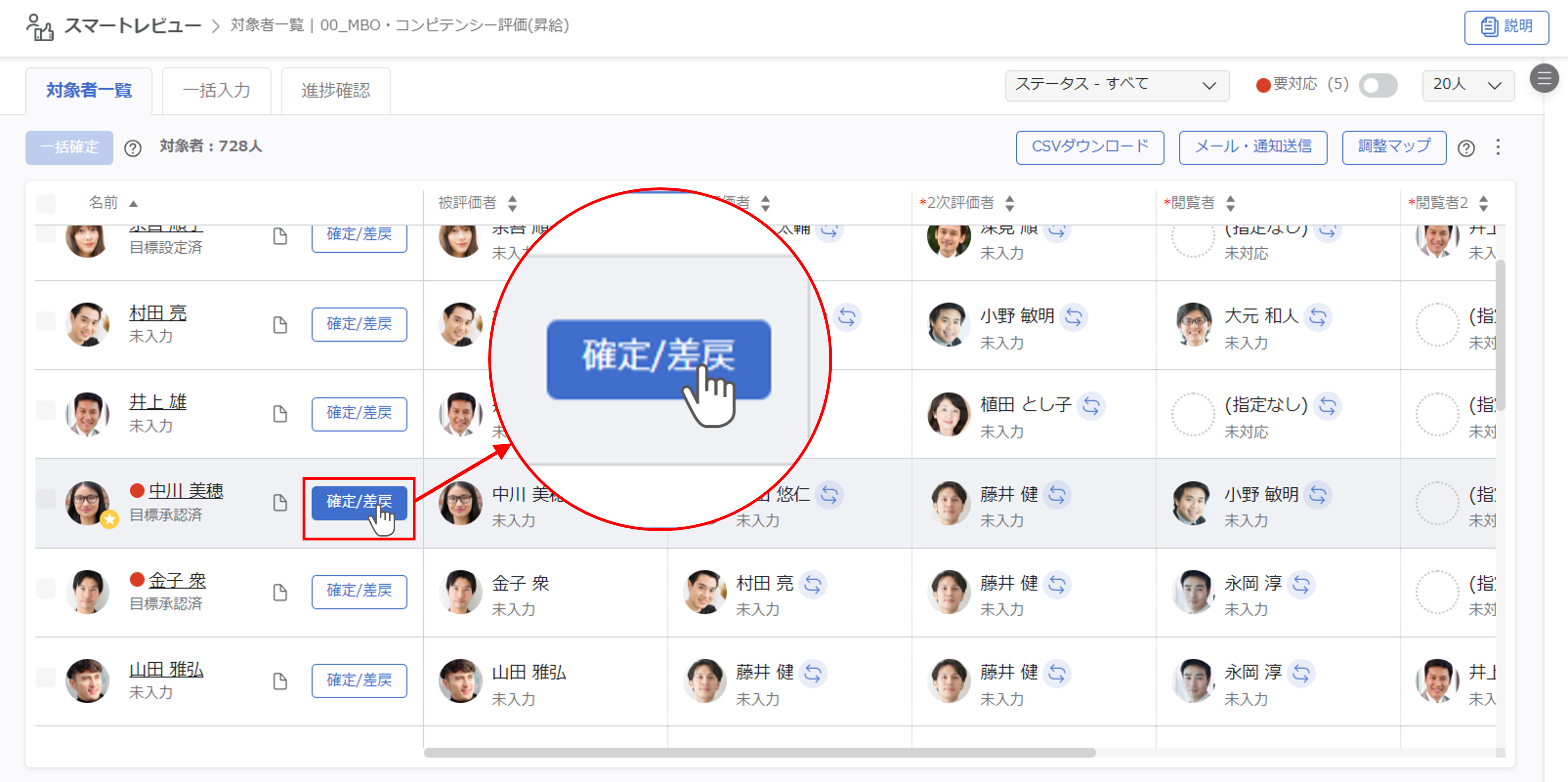
『差し戻す』ボタンが表示されるので、クリックします。
※ワークフローによっては確定ボタンが表示されない場合もあります。
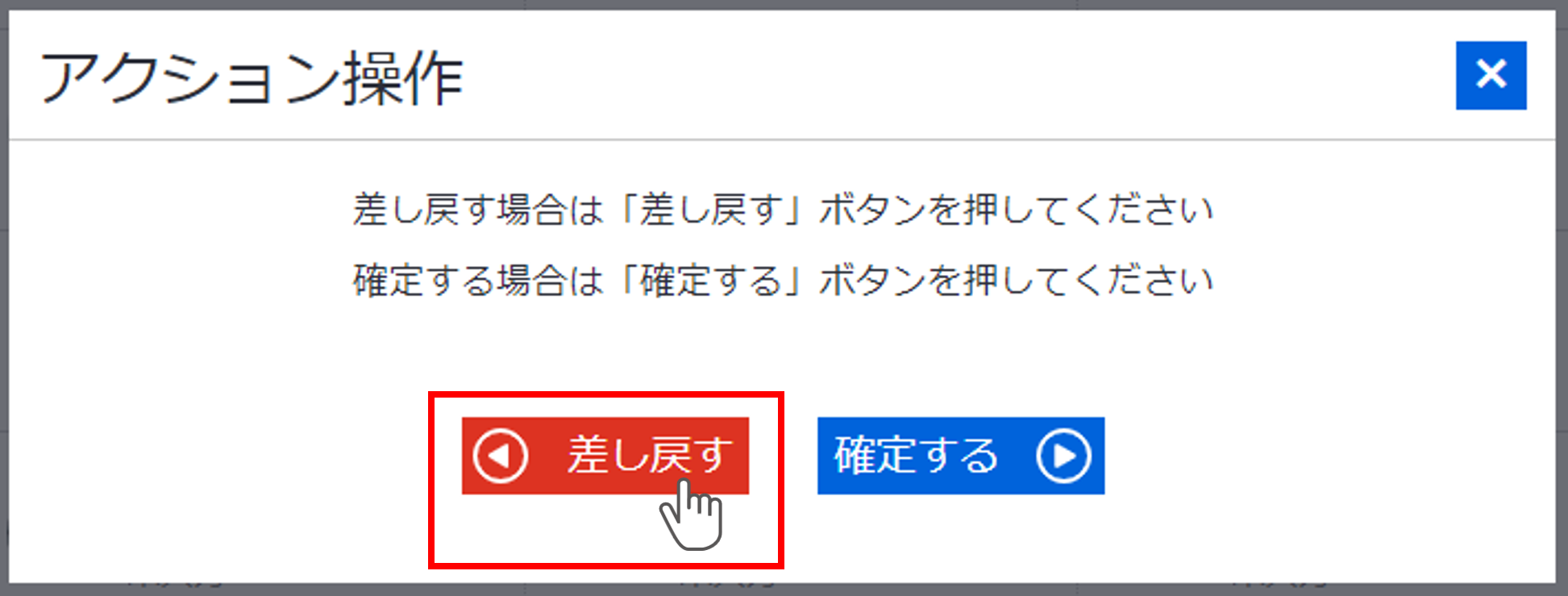
差し戻しメッセージのメッセージを入力することができます。
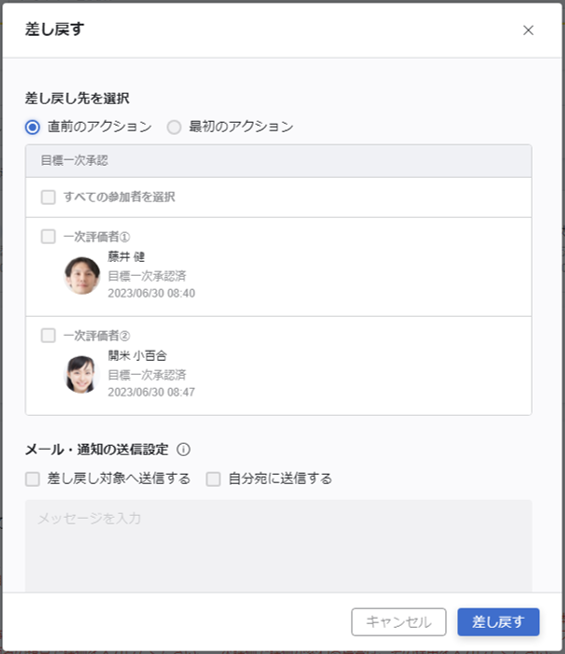
評価詳細画面のステータスを変更することで差し戻す
評価詳細画面で、ステータスを変更することで差し戻しと同じ状態にすることができます。
こちらの手順の場合、差し戻し対象者に案内が自動で送付されないため、差し戻した旨を別途案内してください。
詳しくは評価詳細画面のステータスから変更するをご覧ください。